
Syftet med en sådan innovation är att förbättra användarnas säkerhet. Men för två dagar sedan, efter nästa uppdatering av föruppbyggnaden av Windows 10, har många av sina användare stött på explorer.exe. Ja, och i Windows 8.1 mer än en gång hände det att någon uppdatering orsakade problem i ett stort antal användare. Se även frågor och svar på uppdatering till Windows 10.
Som ett resultat har Microsoft släppt ett verktyg som låter dig inaktivera vissa uppdateringar i Windows 10. Jag kollade det i två olika församlingar av insiderförhandsgranskning och jag tror i den slutliga versionen av systemet, kommer det här verktyget också att fungera.
Inaktivera uppdateringar med Visa eller Dölj uppdateringar
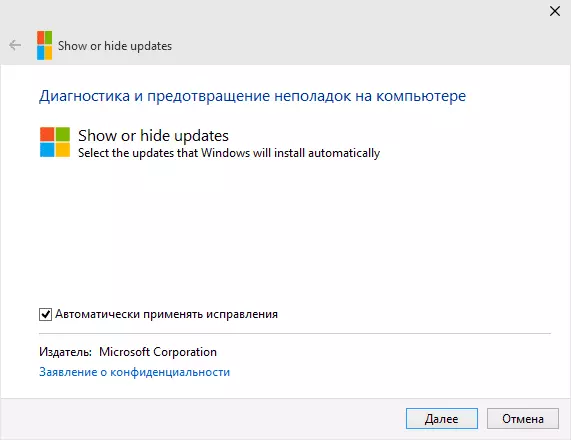
Verktyget själv är tillgängligt för nedladdning från den officiella sidan (trots det faktum att sidan kallas hur du inaktiverar drivrutinuppdateringen, som finns där verktyget gör att du kan inaktivera andra uppdateringar) https://support.microsoft.com/ru- RU / HJÄLP / 3073930 / HUR-ATT-APPERIORILY-Förhindra-A-drivrutin-uppdatering-från-ominstallation-in-fönstret. Efter att ha startat söker programmet automatiskt efter alla tillgängliga Windows 10-uppdateringar (måste vara aktiv Internetanslutning) och kommer att erbjuda två alternativ.
- Dölj uppdateringar - Dölj uppdateringar. Inaktiverar installationen av dina valda uppdateringar.
- Visa dolda uppdateringar - Gör det möjligt att aktivera installationen av de dolda tidigare uppdateringarna.
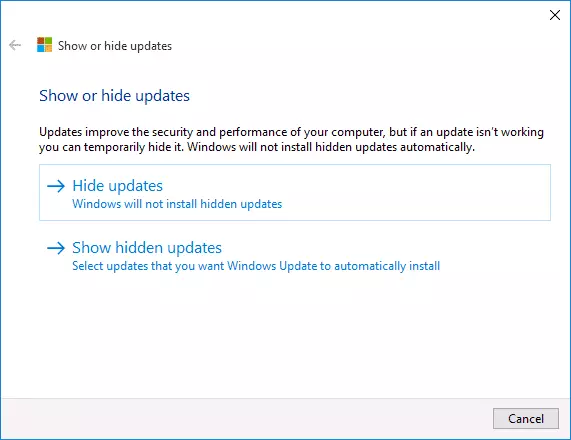
Samtidigt visar verktyget endast de uppdateringar i listan som ännu inte har installerats i systemet. Det vill säga, om du vill inaktivera den uppdatering som redan har installerats, kommer det att vara nödvändigt att först radera den från datorn, till exempel med kommandot Wusa.exe / Avinstallera och sedan blockera det i Visa eller dölja uppdateringar.
Några tankar om att installera Windows 10 uppdateringar
Enligt min åsikt är ett tillvägagångssätt med den tvingade installationen av alla uppdateringar i systemet inte ett bra steg som kan leda både till systemfel, med oförmåga att snabbt och enkelt korrigera situationen och helt enkelt till missnöje med vissa användare.
Det är emellertid inte nödvändigt att oroa sig för mycket - om Microsoft själv inte returnerar den fullständiga uppdateringshanteringen i Windows 10, är jag säker på att fritt från tredje part kommer att visas inom en snar framtid, vilket kommer att ta den här funktionen på dig själv, Och jag kommer att skriva om dem, och om andra sätt, utan att använda program från tredje part, radera eller inaktivera uppdateringar.
